修改B85-HD3-BIOS增加NvME模块
本作品内容为修改B85-HD3-BIOS增加NvME模块,格式为 docx ,大小 313043 KB ,页数为 4页

('NVMe其实与AHCI一样都是逻辑设备接口标准,NVMe全称Non-VolatileMemoryExpress,非易失性存储器标准,是使用PCI-E通道的SSD一种规范,NVMe的设计之初就有充分利用到PCI-ESSD的低延时以及并行性。SSD的并行性可以充分被主机的硬件与软件充分利用,相比与现在的AHCI标准,NVMe标准可以带来多方面的性能提升。今天,我来代领大家破解这个魔咒,让大家的老主板也能支持NVMe协议的SSD!开始之前,请确认几个条件:1.你的主板是支持UEFI的BIOS;2.你的主板支持PCIE3.0(只有3.0可以让NVMe的性能完全发挥,2.0也可以使用,就是不能完全发挥其性能);3.你的主板有多余的PCIeX4、PCIeX8或者PCIeX16插槽;4.你掌握基本的BIOS刷新技巧;5.你掌握UEFI模式安装系统的技巧。如果你满足以上条件,那么咱们就可以开搞了。本模块不止单纯支持华硕的BIOS,还支持技嘉、微星、华擎等品牌的BIOS添加支持(已验证)。我们将运行MMTOOL工具。点击LoadImage(加载镜像)载入BIOS文件,我们可以载入不同格式的BIOS,如果有的BIOS是其他尾缀的,请选择.的格式。这里我就以B85-HD3主板的BIOS为例,这就是打开BIOS后的画面,显示着BIOS中的所有模块。工具默认是Insert(插入)选择卡,我们第一步需要找到BIOS中CORE_DXE所在的分区位置,点击一下CORE_DXE,比如我的是02分区,那么Insert选择卡下面就会自动输入02分区。点击Module(模块)一栏后面Browse(浏览)选项,我们找到模块NVMe,打开它。在InsertFFSOptions(插入FFS选项)中选择InsertAsis(插入为)选项,点击Insert(插入)即可插入模块。依照本方法插入NVMe模块,完成后,我们便能在02分区的末尾找到他们了。B85主板BIOS只能存4M,若大于4M,需删除多余空白功能(如BIOS中无文件名的项目)点击左边的SaveImage(保存镜像)或者SaveImageAs…(另存为镜像)按钮对镜。像进行保存。部分BIOS如果有有校验机制的(如CAPBIOS),在保存中会弹出对话框,内容是:Savingsecurecapsuleasunsigned(保存没有安全签名的固件),点击确认即可。这样我们的BIOS修改就完成了。我们可以用主板提供的刷新方案对BIOS进行刷新,技嘉的Q-Flash,刷新好BIOS后,BIOS需要用UEFI来安装系统,装好系统才显示引导项文末我还是放一下我已经修改的BIOS以及工具:链接:https://pan.baidu.com/s/1cpbJwWC227qSLwTcgeu4Jw提取码:3z6k',)
提供修改B85-HD3-BIOS增加NvME模块会员下载,编号:1700774388,格式为 docx,文件大小为4页,请使用软件:wps,office word 进行编辑,PPT模板中文字,图片,动画效果均可修改,PPT模板下载后图片无水印,更多精品PPT素材下载尽在某某PPT网。所有作品均是用户自行上传分享并拥有版权或使用权,仅供网友学习交流,未经上传用户书面授权,请勿作他用。若您的权利被侵害,请联系963098962@qq.com进行删除处理。

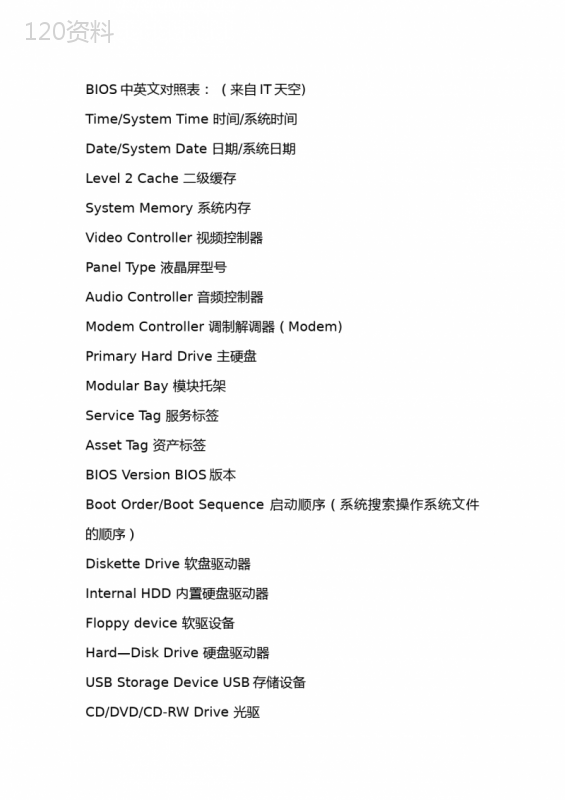 下载
下载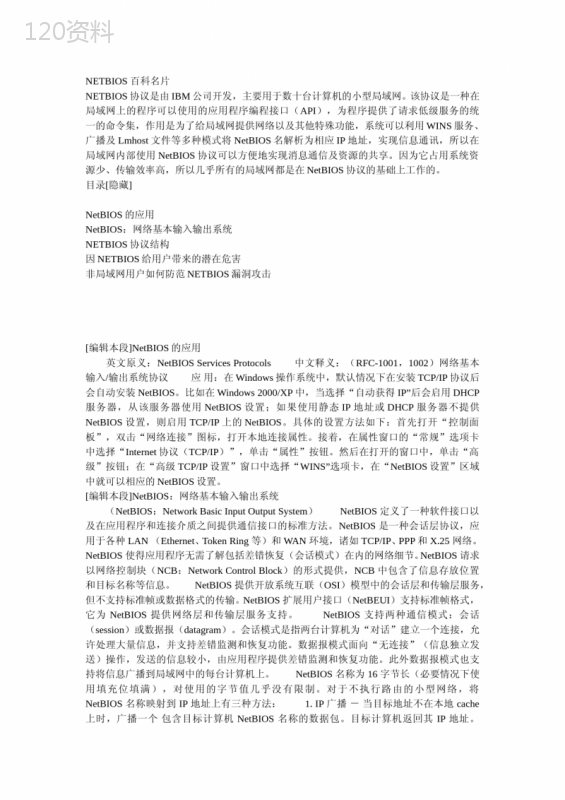 下载
下载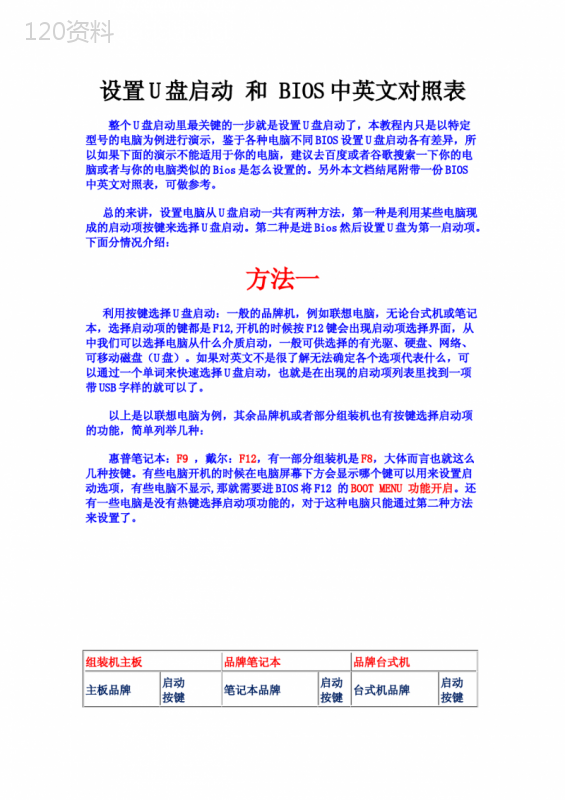 下载
下载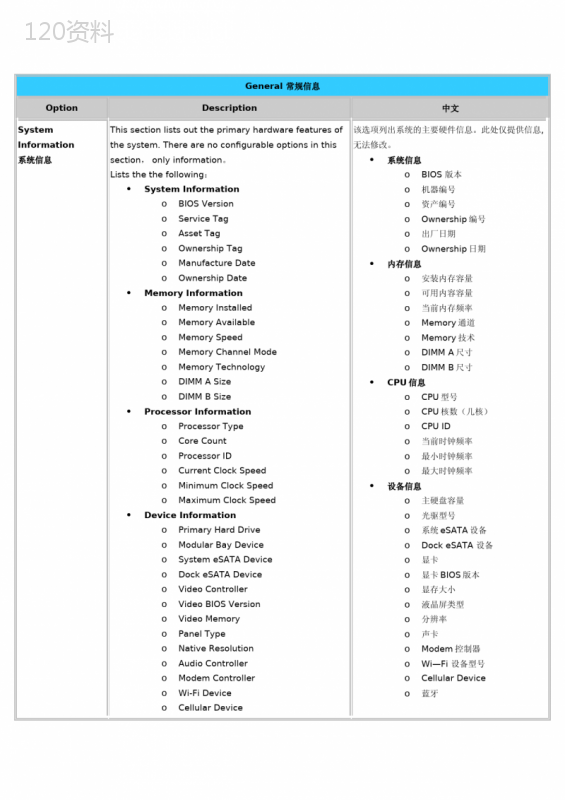 下载
下载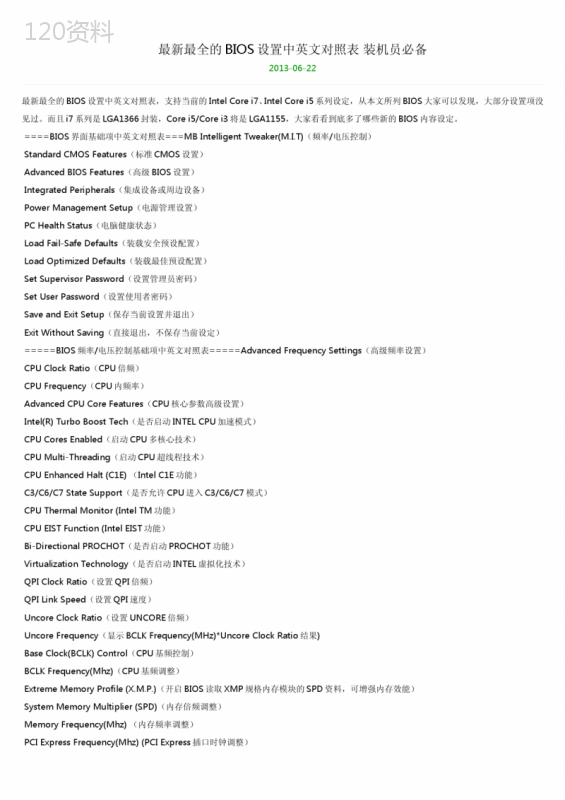 下载
下载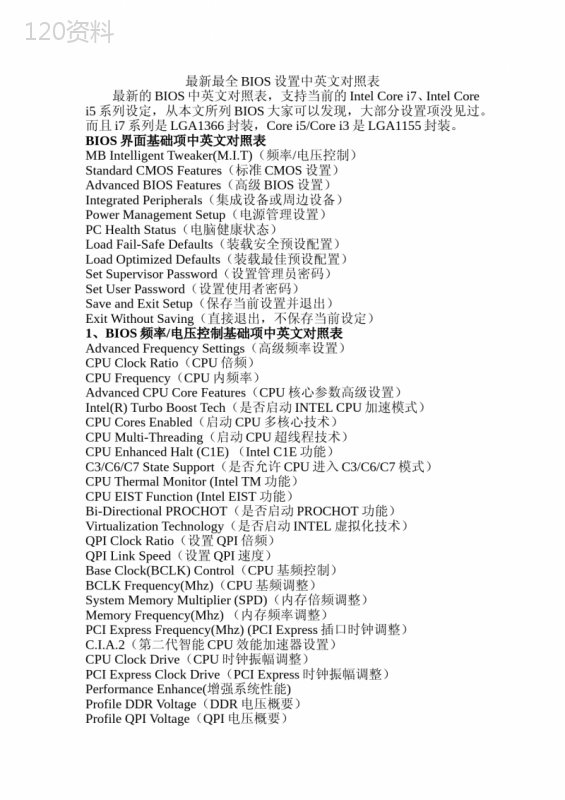 下载
下载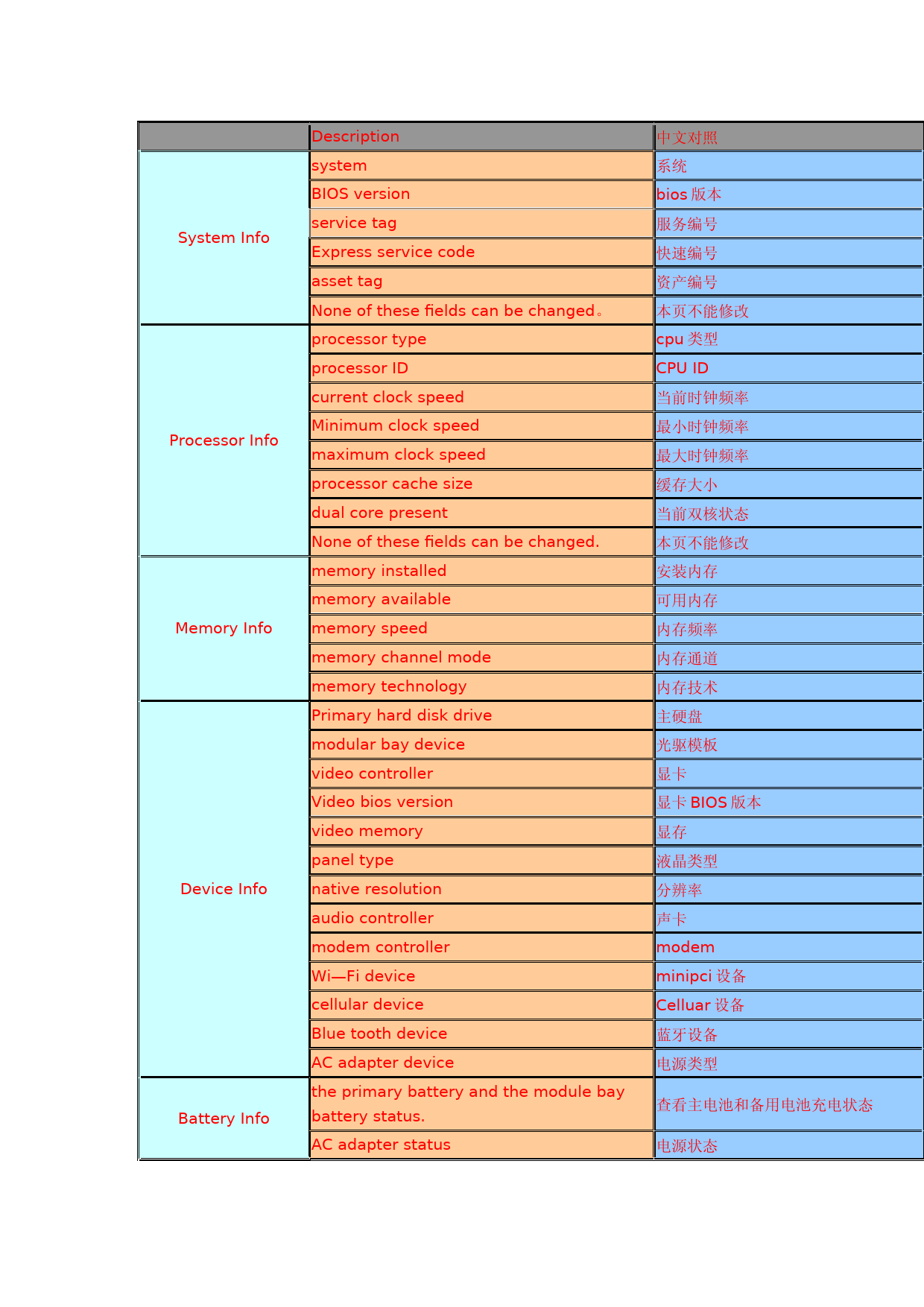 下载
下载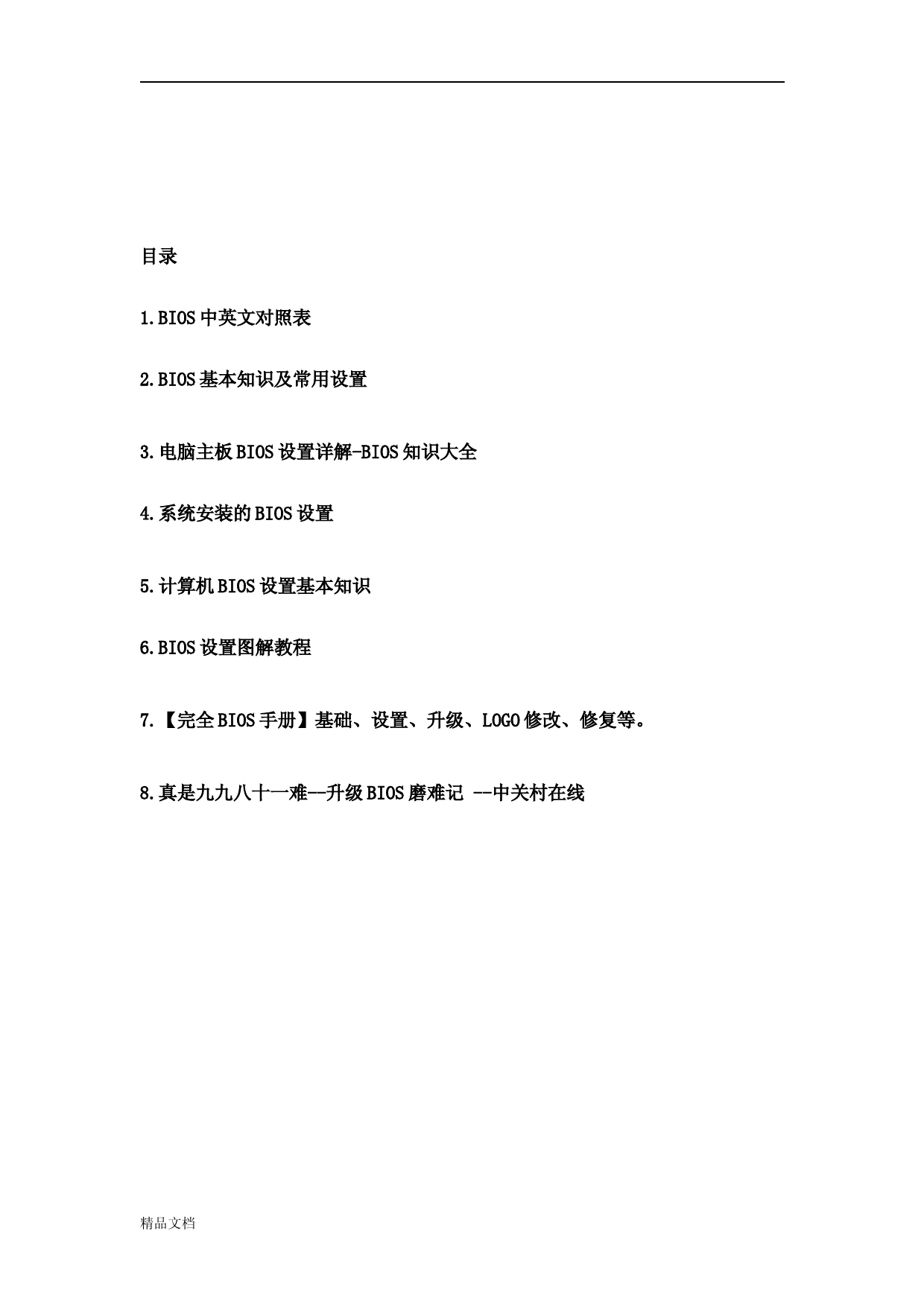 下载
下载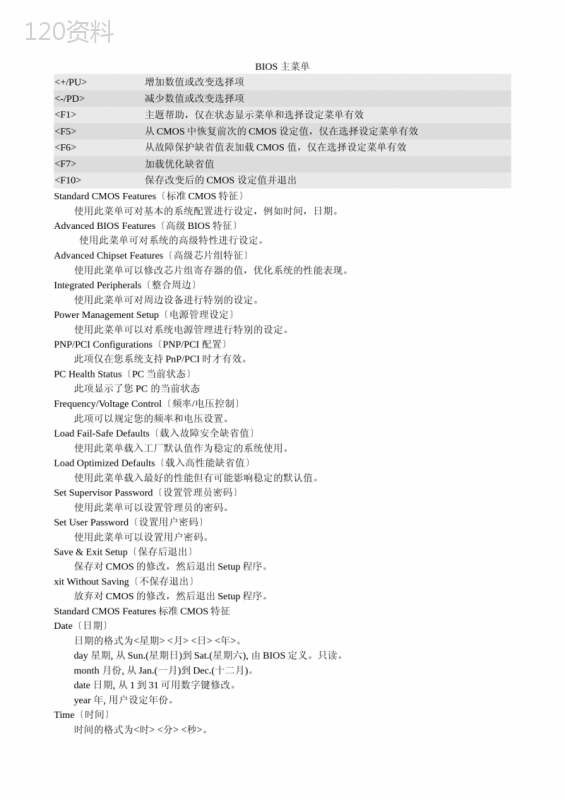 下载
下载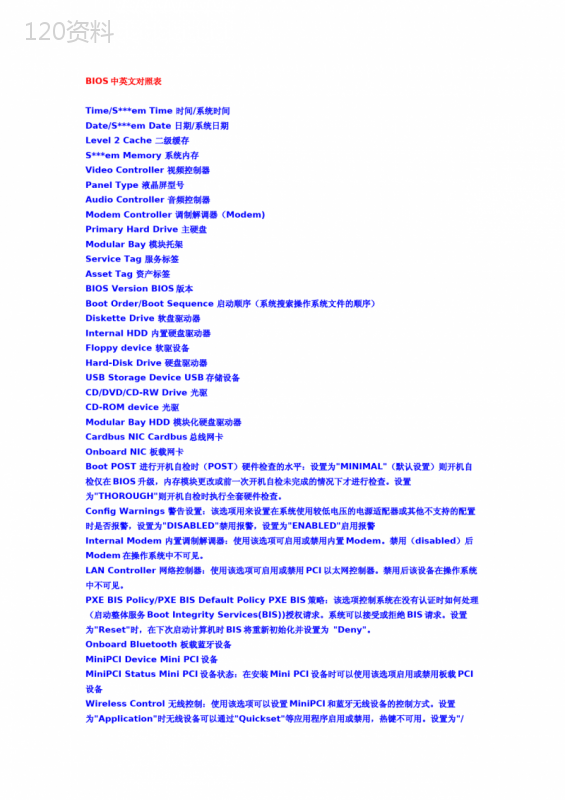 下载
下载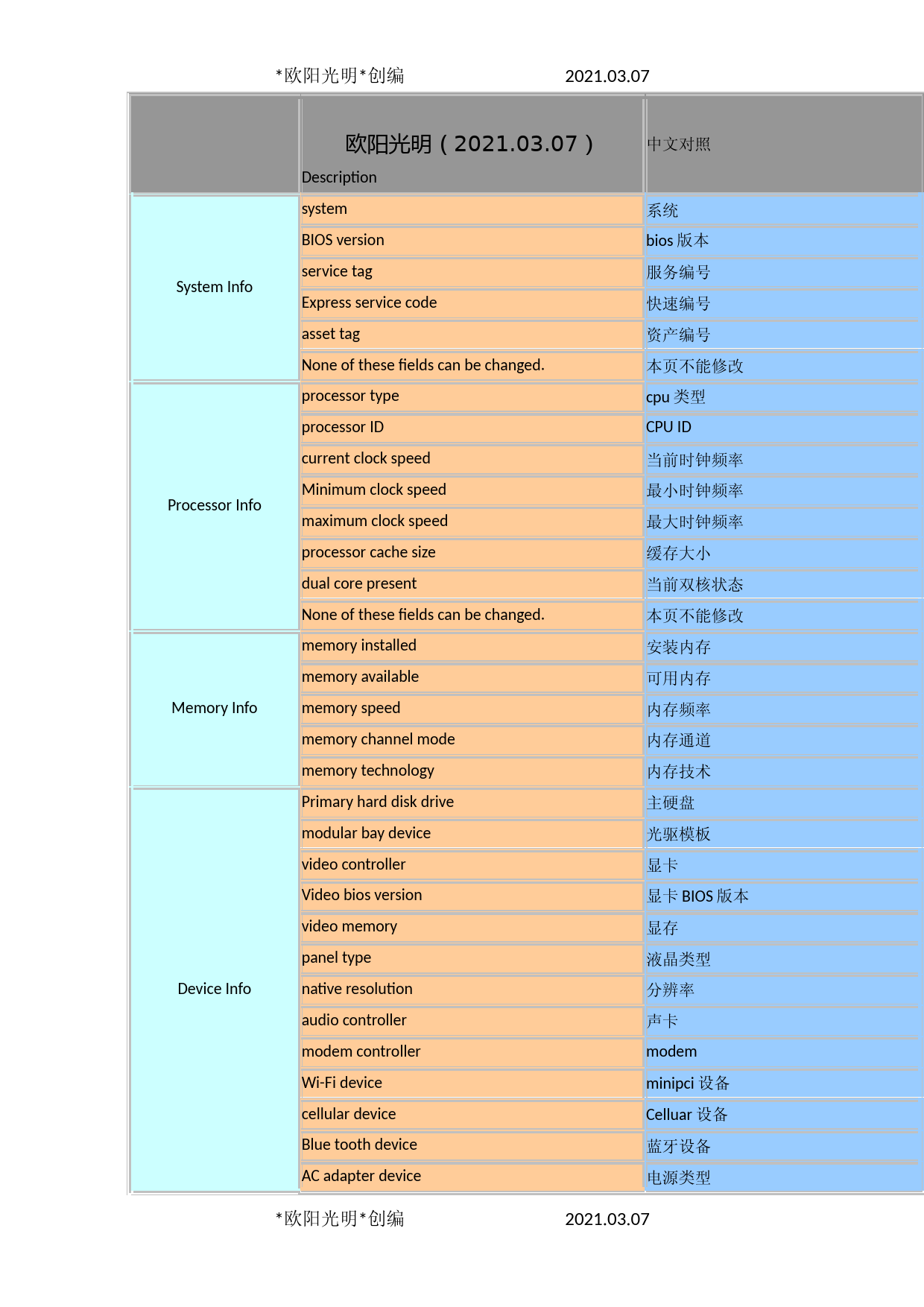 下载
下载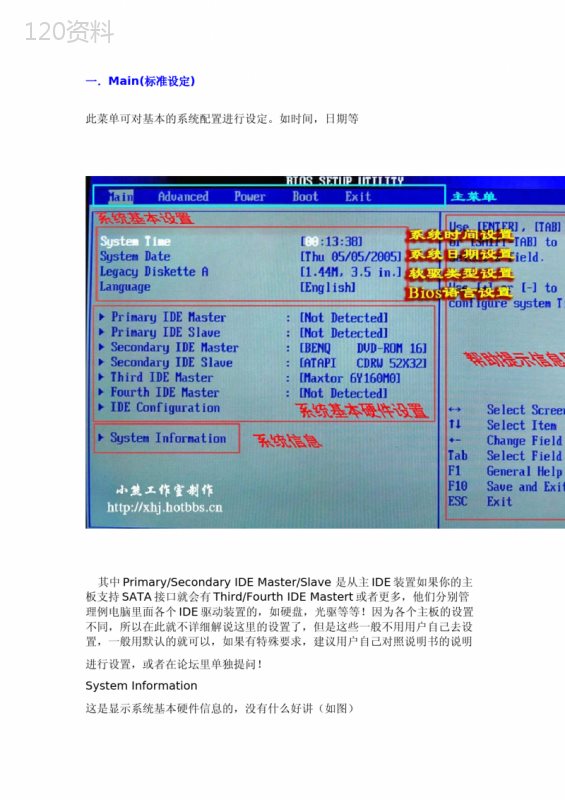 下载
下载